对于电脑的硬件升级,内存升级是最简单的升级操作之一,更大的内存可以提高计算机的运行速度,让用户的使用体验更流畅,尤其是打开大型的软件时。

例如像Windows这样的操作系统,以及像Photoshop这样的软件,甚至像Chrome这样的网络浏览器,都会占用大量的内存资源。在较为老旧的PC中通常采用2GB到4GB的内存,而这个内存大小已经不足以流程运行这些软件。Windows 11系统需要8GB以上的内存大小才能较为流畅地运行。
如果我们在使用Chrome浏览器上网的过程中打开过多的标签页,或者同时运行许多程序时,会发现电脑的运行变得缓慢,程序之间的切换都会出现明显的延迟,这是因为应用程序耗尽了系统提供的所有内存,从而导致系统运行速度的降低。
如果你的PC在打开很多程序时感觉很糟糕,可以考虑升级RAM。如果你只是使用轻量级的程序,那么8GB一般就足以支持大部分程序的流畅运行,8GB也是我们推荐的现代台式PC的最低要求,而16GB是大多数人考虑其价格从8GB适度上涨的最佳点。如果你是大型游戏玩家,你甚至可能需要考虑32GB。原理上来说,运行内存越大越好,当然,缺点是成本增加。
内存购买注意事项在购买内存时要注意内存有不同的类型。现在大多数PC使用DDR4内存,但较旧的系统可能需要DDR3甚至DDR2。高带宽DDR5套件已经开始与英特尔凶猛的第12代处理器一起上市,但它们非常昂贵,当然CPU仍然支持旧的标准(DDR4)。就目前而言,DDR4仍然是王道。拿硬件厂商海盗船的内存举例,一条DDR4 16GB的内存条在京东上的价格大约260元。

海盗船内存
除了考虑内存套件的容量外,RAM的速度也很重要。在过去十年中完成的所有内存带宽测试中,这些测试唯一一致表明的是,购买最快的RAM几乎没有什么好处。大多数人应该忽略5000MHz套件,因为它的性价比不高。性价比最佳的是:DDR4的频率为2666MHz和3600MHz的产品。如果可能的话,选择两个模块的RAM套件比选择单通道或四通道产品的要好。
如何在PC上安装内存当你购买好8GB或者16GB的DDR4内存后,是时候安装新的RAM了。假设你已经了解了相关的操作知识,这是一项快速而轻松的任务。
首先,关闭电脑电源并拔下所有与之相连的电线,这一点十分重要。然后取下电脑外壳的侧面,这样你就可以接触到主板了(笔记本操作类似)。
RAM插槽与CPU插槽相邻。寻找主板顶部的大散热器,你会看到旁边有两个或四个内存插槽。

在安装购买的新内存之前,必须先卸下旧套件。首先,拨动内存插槽两端的塑料固定夹,以便取出旧的RAM。

当你在进行到这一步的时候,用吹气的方式或小功率的吸尘器清除内存插槽中的灰尘。
现在是时候安装新的RAM套件,确保内存模块的方向正确:RAM底部边缘的槽口必须与内存插槽的上升方向相匹配。如果你没有填满所有可用的RAM通道,请阅读主板手册,看看应该先填满哪些特定插槽。将RAM放入错误的插槽可能会导致性能下降。确保RAM模块底部边缘的凹口与主板内存通道的上升部分相匹配。

现在,你已经将RAM固定在插槽中,请拨动塑料固定杆,将新内存模块锁定到位。

最后,把所有的零件都装回去,然后打开你的电脑。你的电脑可能需要重新启动几次才能识别并调整到你安装的新内存,所以如果你的电脑一开始表现异常,不要惊慌。让它运行几分钟,然后重新启动,一切就会恢复正常。
,